Mens Adobe Illustrator er en fantastisk vektorgrafikeditor, der bruges af mange kunstnere, gemmer den filer i et proprietært format. AI-filtypen, som Adobe Illustrator bruger til at gemme projekter, kræver generelt, at Adobe Illustrator åbnes. Heldigvis er der mange løsninger.

I denne artikel viser vi dig de forskellige metoder til, hvordan du kan åbne en AI-fil uden brug af Adobe Illustrator.
Indholdsfortegnelse
Sådan åbner du AI-filer uden Illustrator på en pc
Den mest almindelige platform, du vil støde på en AI-fil på, er en pc, da grafikeditorer kræver en masse processorkraft, som mobile enheder ikke har. Selvom du ikke ejer Adobe Illustrator, er der en meget enkel måde at åbne AI-filer på. Trinene er som følger:

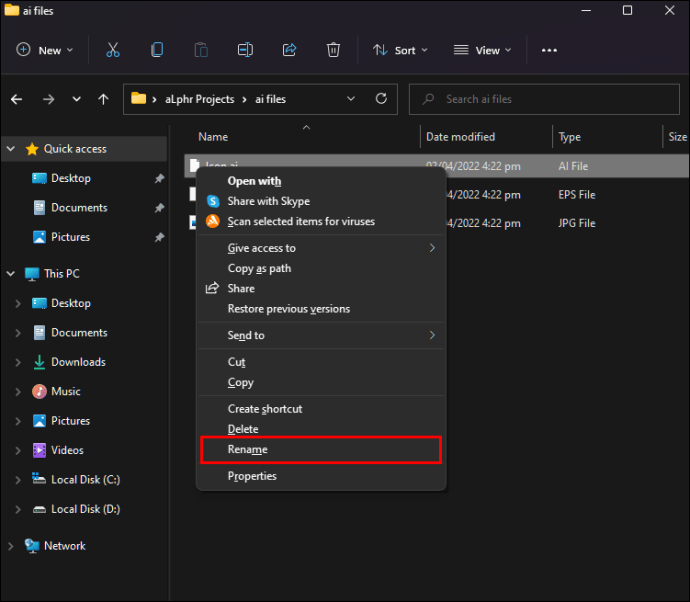
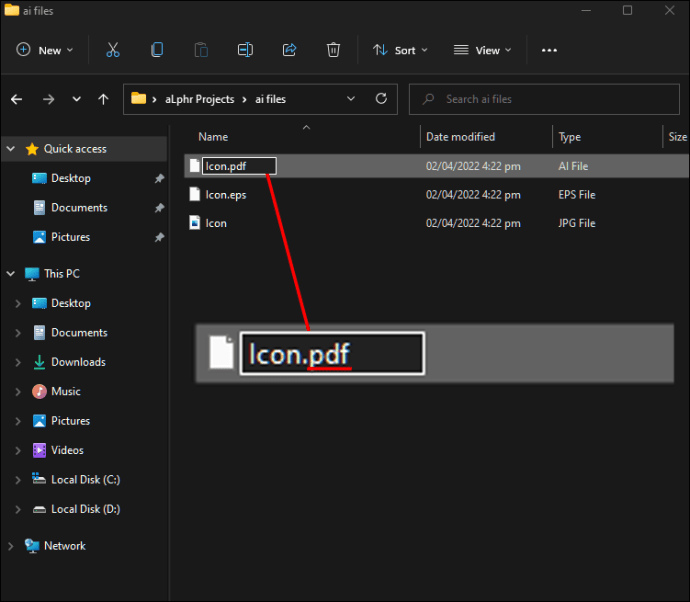
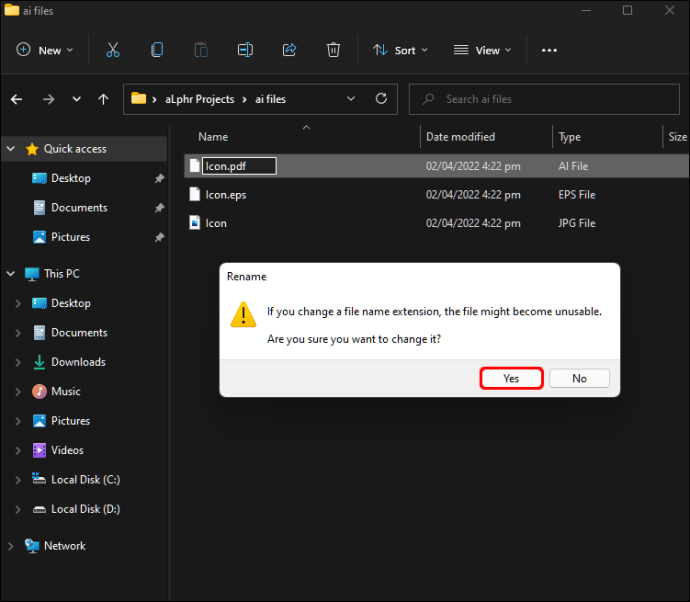
Alternativt, hvis du har et Adobe-program installeret som Adobe Acrobat eller Adobe Photoshop, kan du åbne AI-filer ved at gøre følgende:

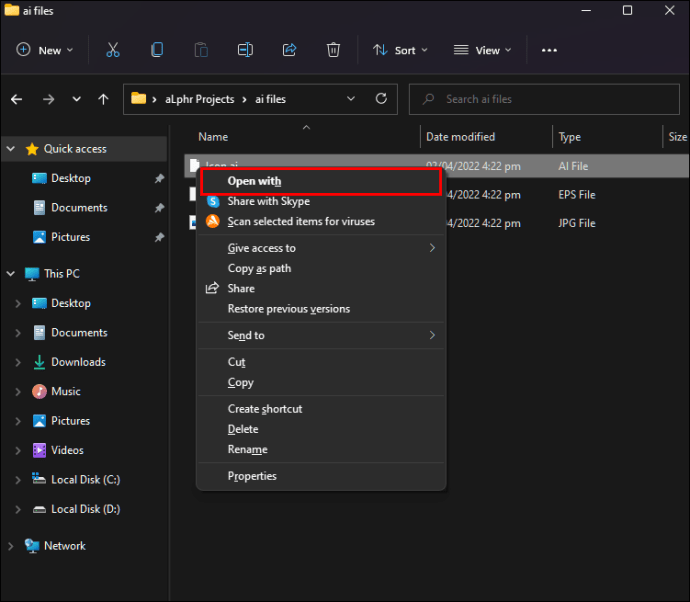

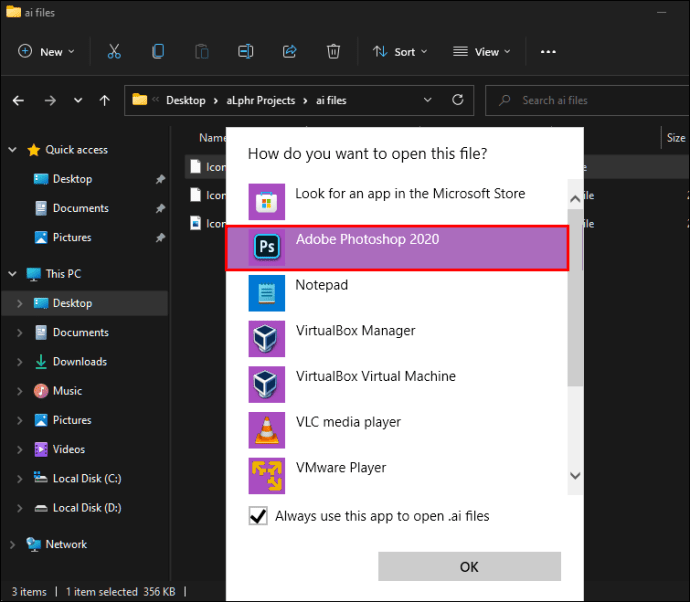
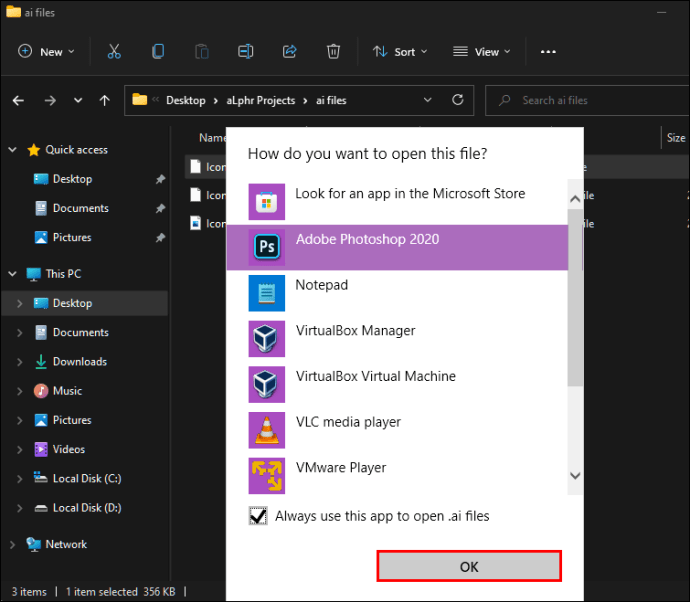
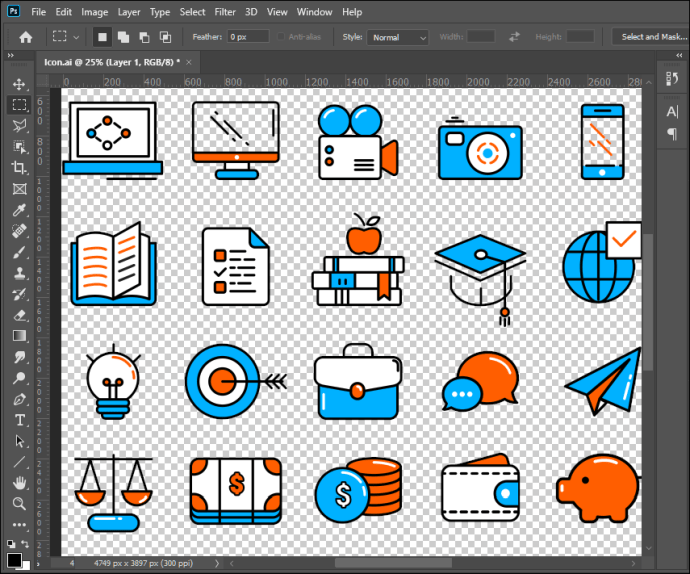
Du kan også tildele et program til at åbne alle .ai-filer på din pc. Dette kan gøres ved at følge denne korte guide:

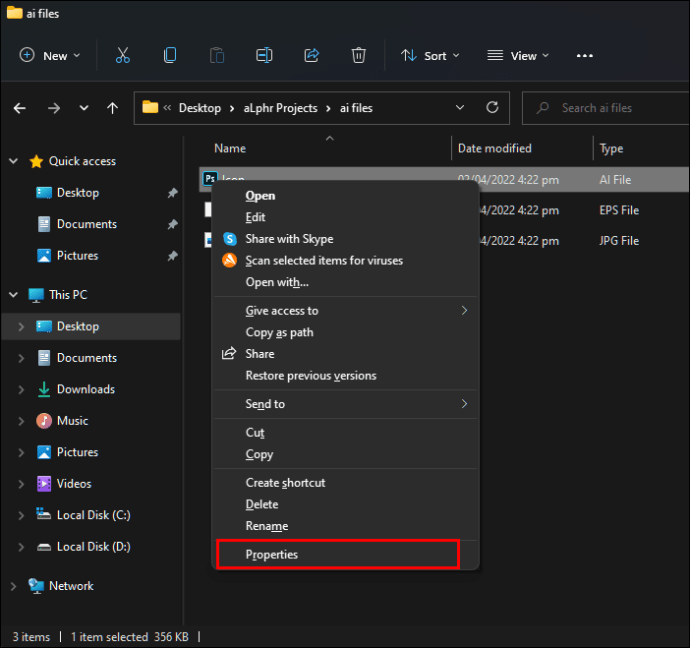
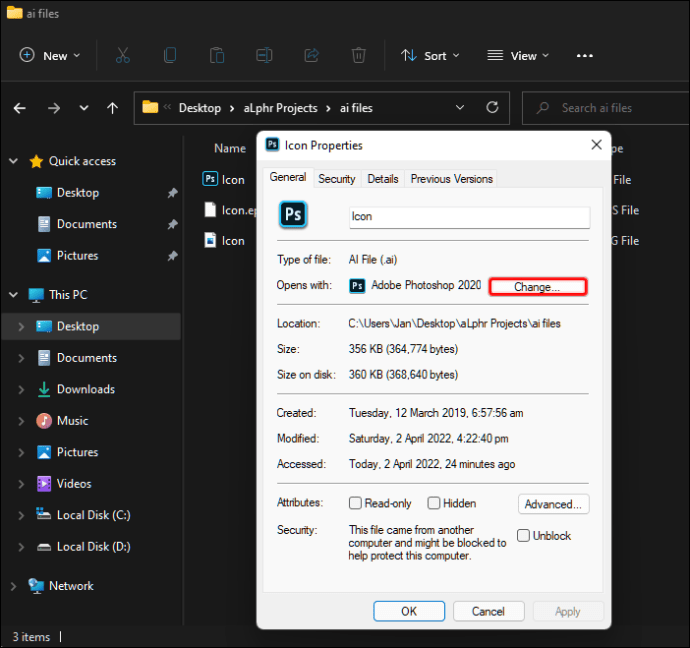
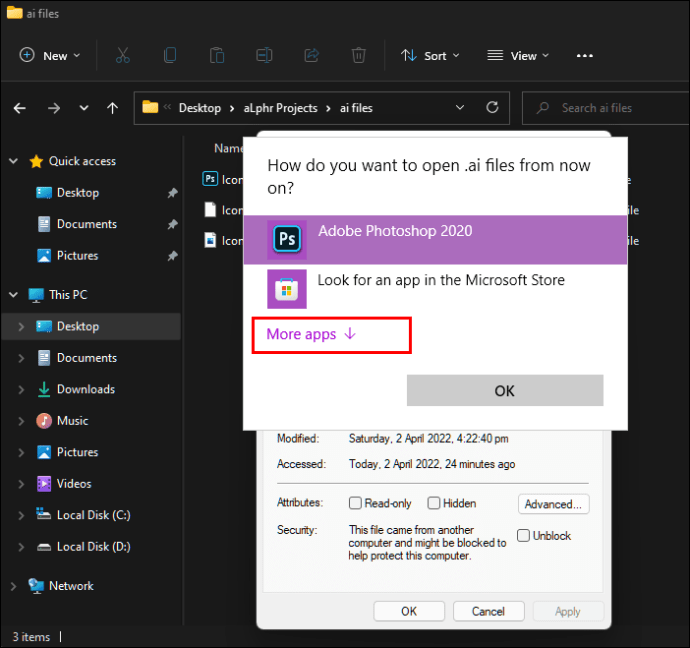
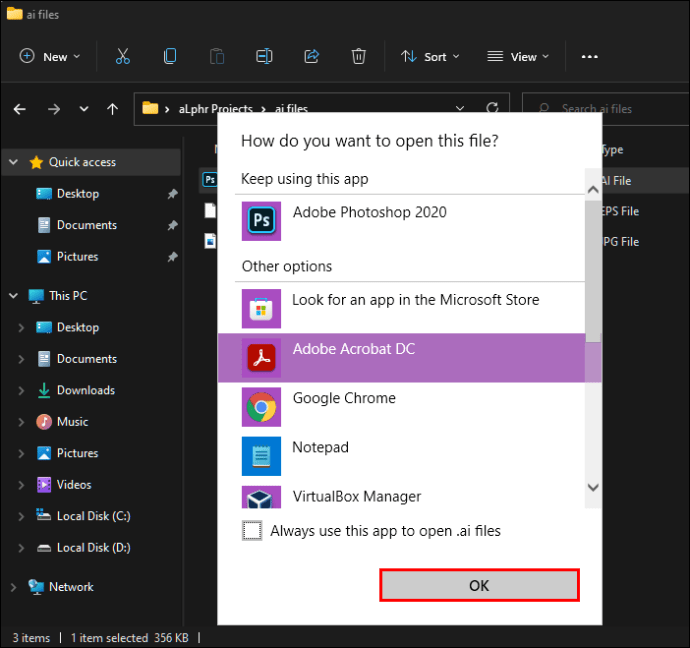
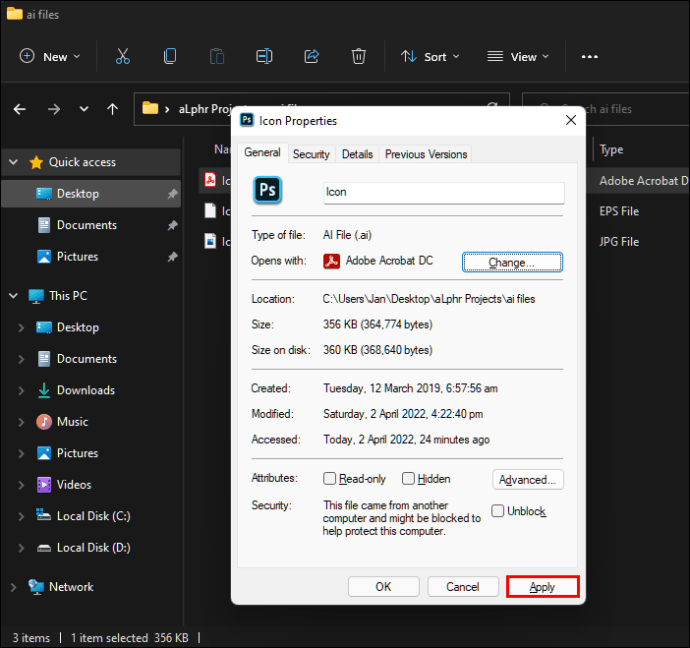
Det er vigtigt at huske, at hvis du ændrer det program, der er knyttet til .ai-filer, skal du ændre dette tilbage, hvis du beslutter dig for at installere Adobe Illustrator. Hvis du ikke gør det, åbner Adobe Illustrator ikke automatisk .ai-filer som standard.
Sådan åbner du AI-filer uden Illustrator på en iPhone
Du finder ikke så mange alternative metoder til at åbne .ai-filer på en iPhone, som den ikke var designet til brug på platformen. Der er en mobilversion af Adobe Illustrator, men applikationen halter ofte, fordi den optager meget processorkraft.
Da .ai-filer kan åbnes via pdf-fremvisere, er der måder at omgå denne begrænsning på selv uden Illustrator installeret. Hvis din telefon allerede har en PDF-fremviser, skal du blot klikke på .ai-filen og vælge din PDF-fremviser. Alternativt kan du downloade Adobe Creative Cloud til et program, der håndterer Adobe-filer.
Sådan åbner du AI-filer uden Illustrator på en Android
Processen med at åbne .ai-filer er meget enklere på Android, da det kun kræver to apps: Adobe Acrobat-læser og en mobil filbrowser som ES File Explorer. Følg de nemme trin nedenfor:

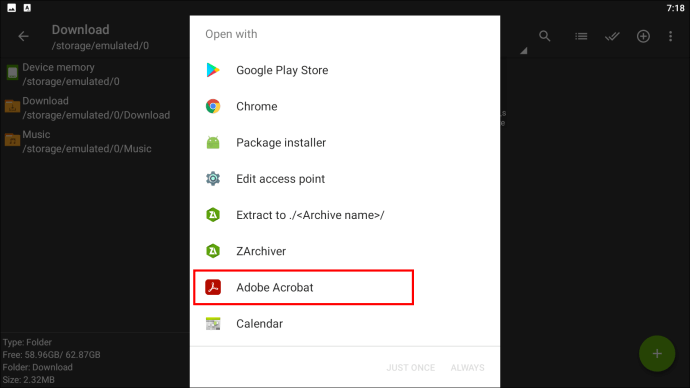
Sådan åbner du AI-filer uden Illustrator på en iPad
På grund af lighederne i operativsystemer mellem iPhones og iPads, er trinene til at åbne .ai-filer på en iPad de samme som på en iPhone. Se instruktionerne i iPad-sektionen for at åbne din .ai-fil på din iPad.
Åbning af AI-filer online
En anden mulighed for brugere på stationære computere er at åbne .ai-filer online ved hjælp af AI-fremvisere. De fleste af disse programmer er gratis og tillader normalt yderligere grundlæggende redigering. Her er et par af disse onlinesider og nogle hurtige instruktioner om, hvordan du bruger dem:
AI Viewer
AI Viewer giver brugerne mulighed for at uploade og se .ai-filer, ændre størrelse på billeder og konvertere dem til andre filtyper. Redigeringsmuligheder er begrænset til at ændre filretning, mens uploads er begrænset til 20 MB. Du vil ikke være i stand til at uploade noget større. For at bruge AI Viewer skal du gøre følgende:
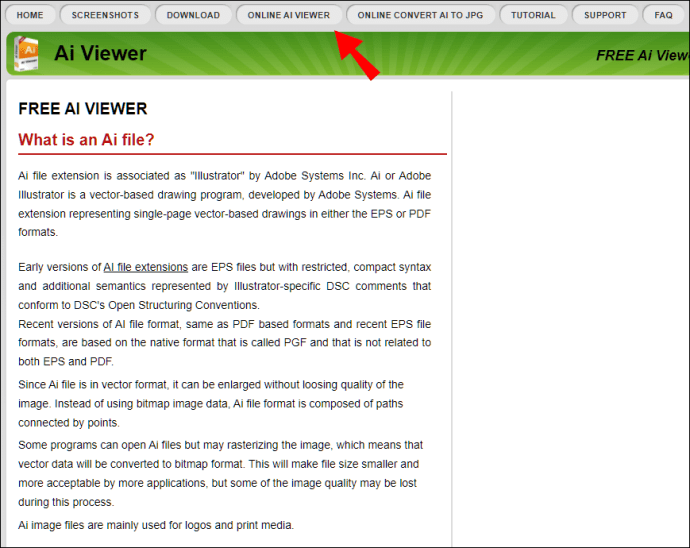
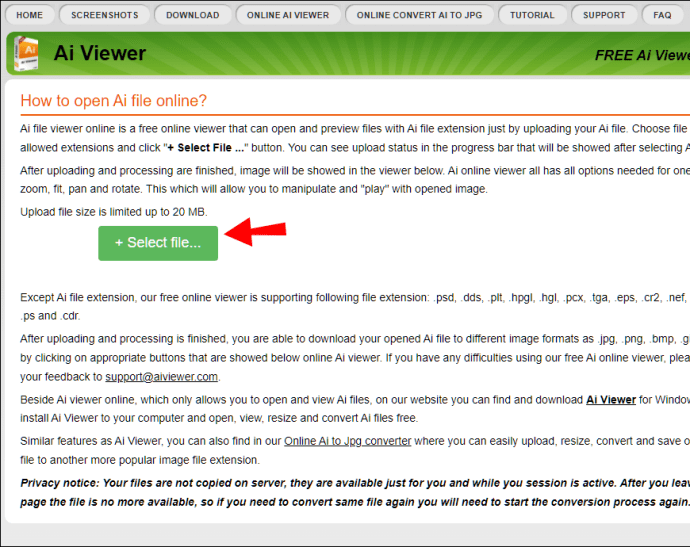
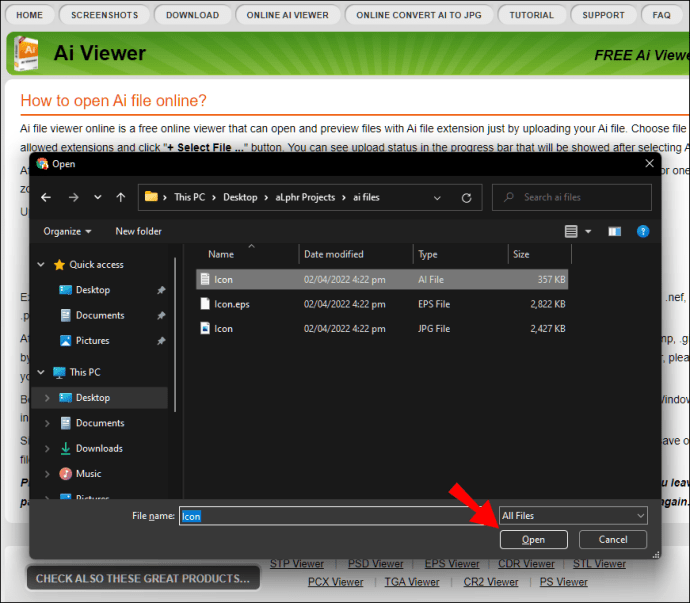
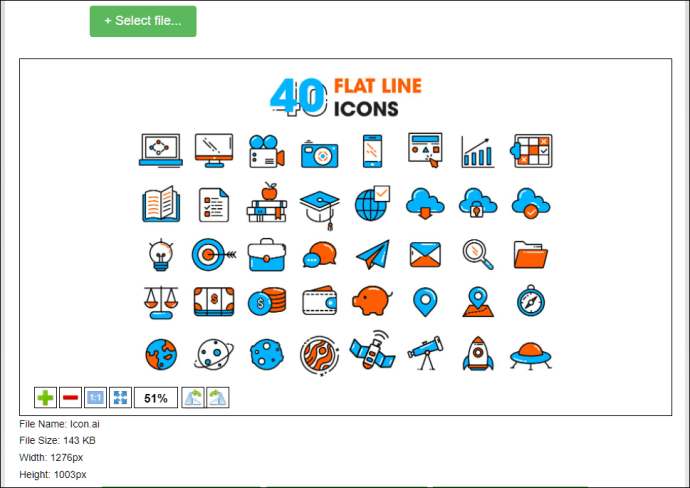
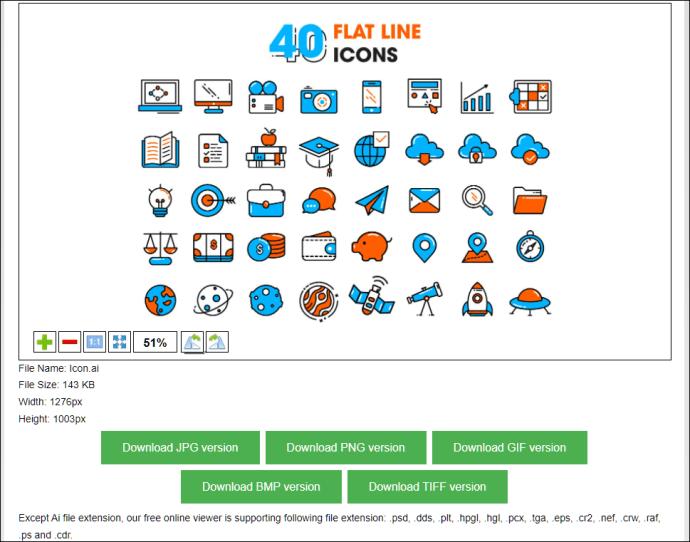
FViewer
FViewer er en simpel online AI-filfremviser. Der er lidt andet i vejen for redigeringsmuligheder, selvom du kan se disse filer i high-definition-tilstand. Uden nogen listet filstørrelsesgrænse kan FViewer være det bedste valg til større filer. For at bruge FViewer skal du:
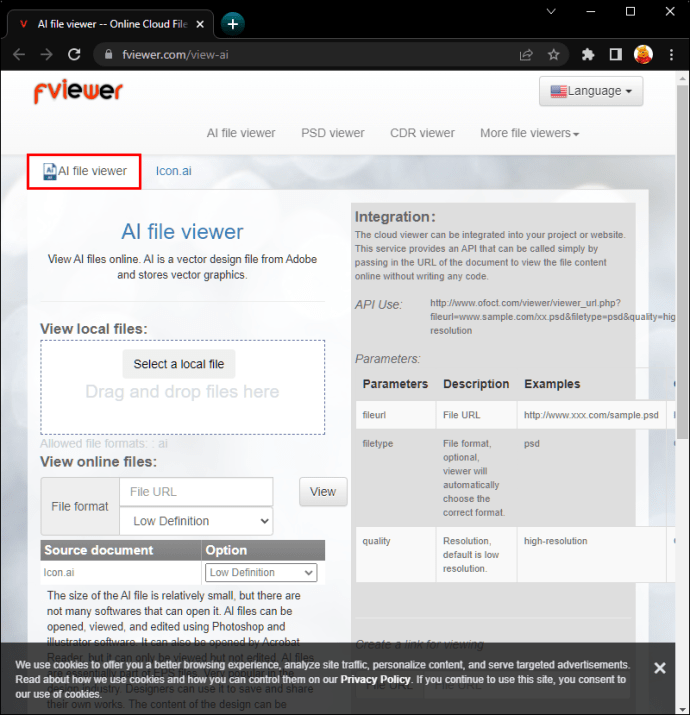
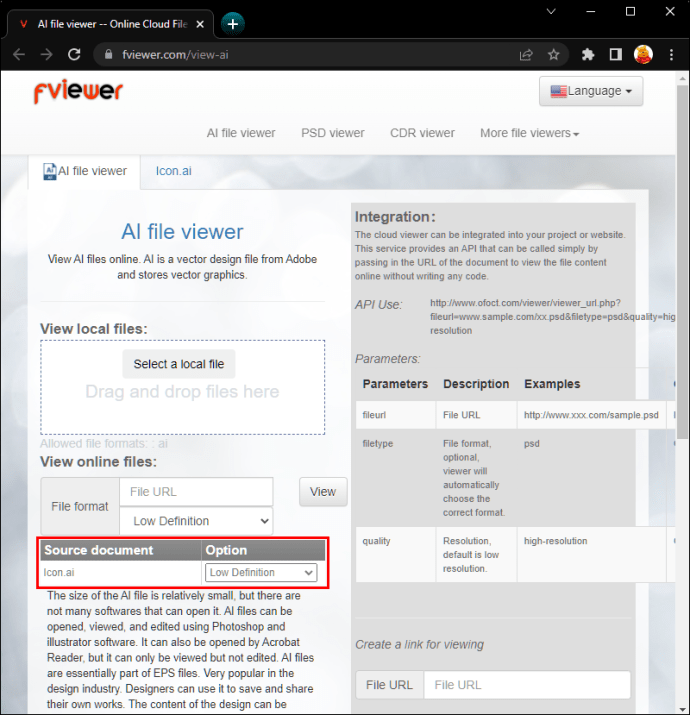
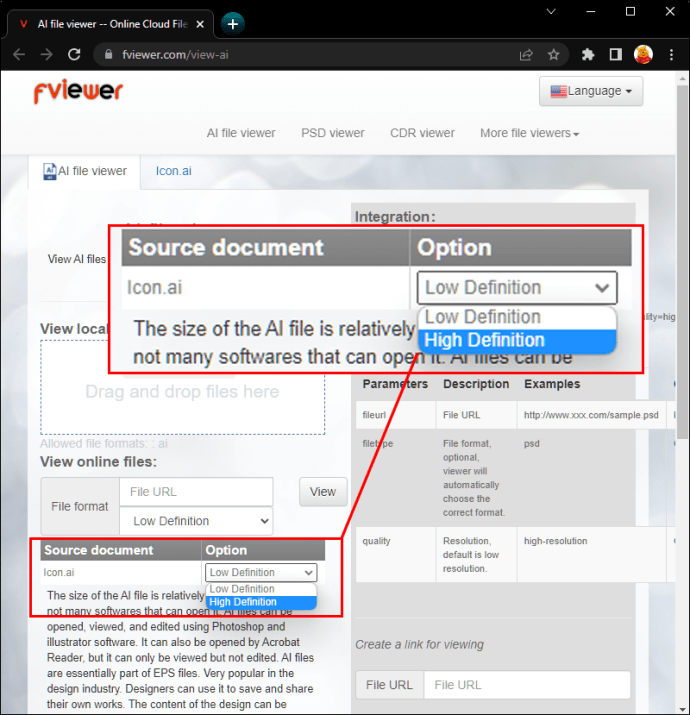
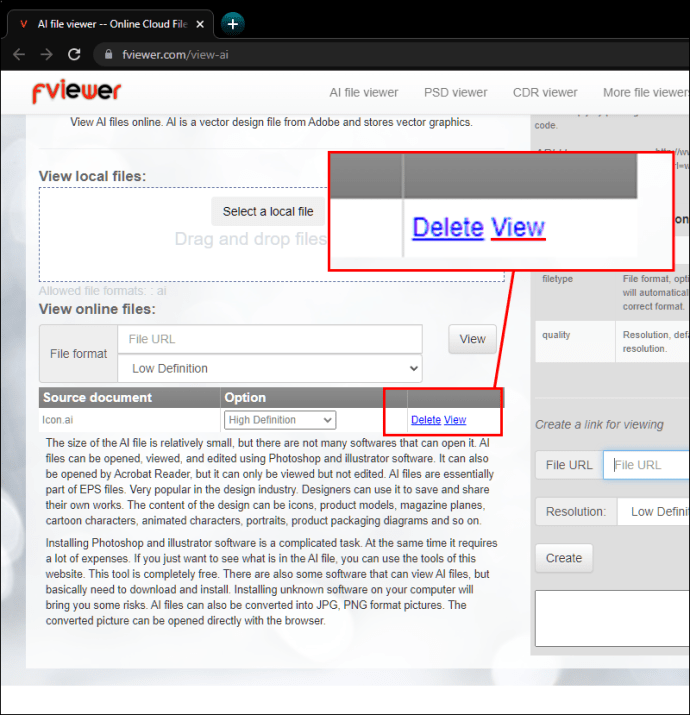
Udvidet anvendelighed
AI-filer er meget praktiske, da de indeholder en masse information til redigering af et billede. Ulempen ved dette er dets proprietære karakter, hvilket begrænser dets brug til Adobe Illustrator. At vide, hvordan man åbner AI-filer uden Illustrator, udvider disse filers anvendelighed.
Kender du andre måder, hvordan man åbner AI-filer uden at stole på Adobe Illustrator? Du er velkommen til at dele dine tips i kommentarfeltet nedenfor.

